La licence CCC vous autorise à installer et utiliser CCC sur tous les ordinateurs que vous possédez ou contrôlez pour une utilisation personnelle et non commerciale. Si vous utilisez CCC à titre commercial ou institutionnel, les instructions de cet article vous concernent aussi. Pensez néanmoins à consulter nos options de licence Corporate et Education, de sorte que les modalités d'utilisation respectent la licence.
Commencez par installer et ouvrir CCC sur le Mac qui n'a pas de licence
Téléchargez CCC sur l'autre Mac avant d'essayer d'appliquer les réglages d'enregistrement. Ouvrez CCC et autorisez son déplacement dans le dossier Applications lorsque vous y êtes invité. Les instructions d'installation détaillées sont disponibles ici : Comment télécharger et installer CCC ?
Option 1 : J'ai accès à mes e-mails sur le Mac qui n'a pas de licence
Ouvrez votre messagerie et repérez l'e-mail d'enregistrement de la licence CCC. Cliquez sur le lien vous invitant à enregistrer CCC. Pour en savoir plus, voir Enregistrer une licence CCC en un clic. Vous avez égaré l'e-mail d'enregistrement de licence ? Demandez-en un autre par le biais de notre site Web.
Option 2 : Je n'ai pas accès à mes e-mails sur le Mac qui n'a pas de licence
1. Ouvrir l'e-mail d'enregistrement de licence sur le Mac qui possède déjà une licence
Pour utiliser les informations d'enregistrement sur un autre Mac, affichez l'e-mail de confirmation d'achat que vous avez reçu et faites glisser le lien d'enregistrement de CCC sur votre bureau.
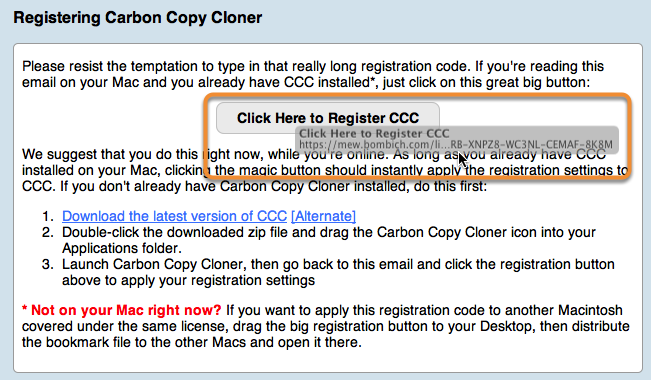
2. Faire glisser le lien d'enregistrement sur le bureau

Lorsque vous faites glisser le lien sur votre bureau, un fichier d'URL y apparaît.
3. Transférer et double-cliquer

Transférez ce fichier sur vos autres Mac sans licence (via e-mail, clé USB, partage de fichiers, stockage dans le nuage, etc.) et double-cliquez sur le fichier pour utiliser les informations d'enregistrement.
